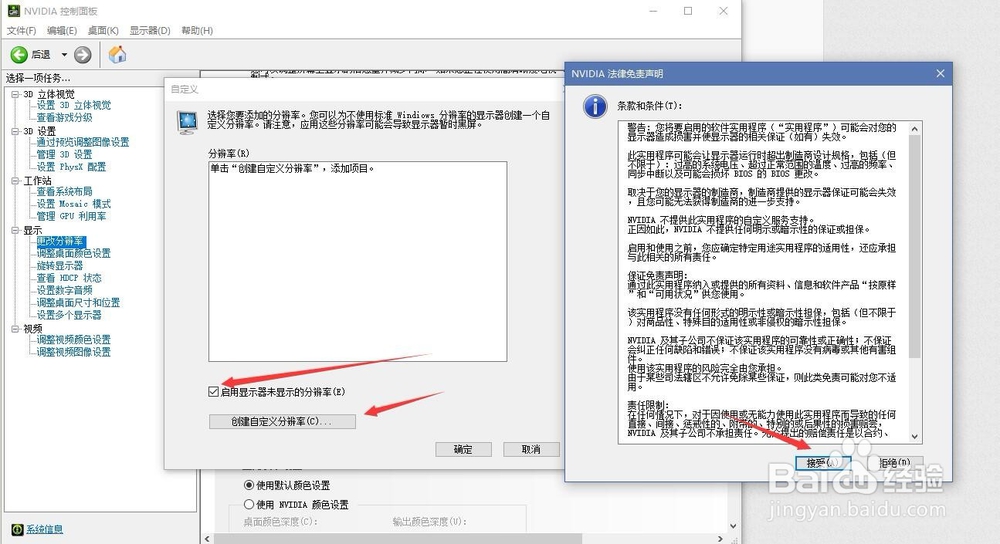1、第一步首先我们是看自己的电脑的显示内容的,看系统是怎么记录的,如果还没有安装驱动之前系统默认是最大分辨率的,一般windows的默认分辨率如果你使用的是VGR的接口,那就是1024x768.。
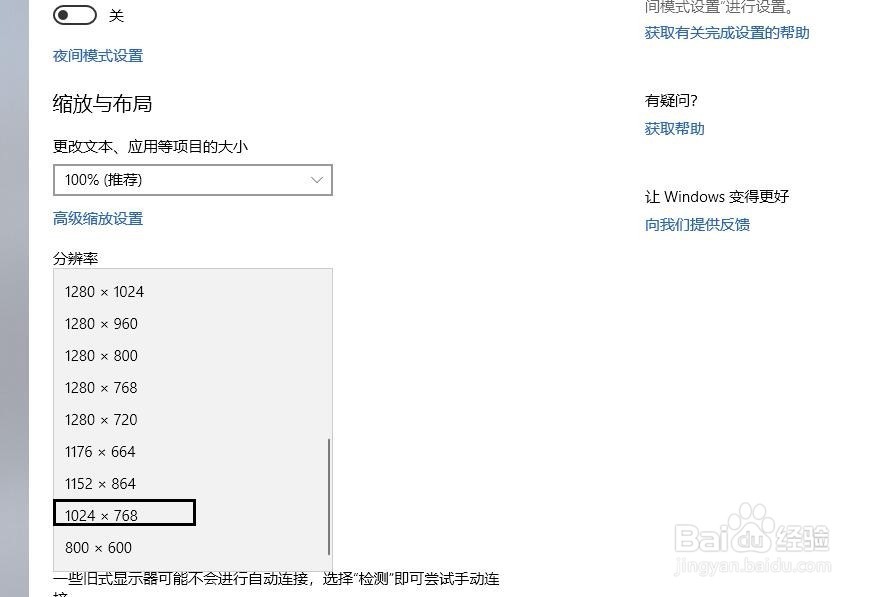
2、先安装好驱动,驱动的话呢可以去下载一个驱动精灵,或者其他的,如果去官网下载的话,我这里也给你指一条明路;【!!!】选择中文版的驱动,这样子反编以后的修改其中的功能,具体我已经图片截图了,可以参考。

3、安装好了驱动之后,先重启一次电脑,因为怕其他未知的问题,建议还是重启一次机器。重启好了以后,我们在桌面右键单击。在弹出的选项面板之中,选择NVIDIA控制面板。
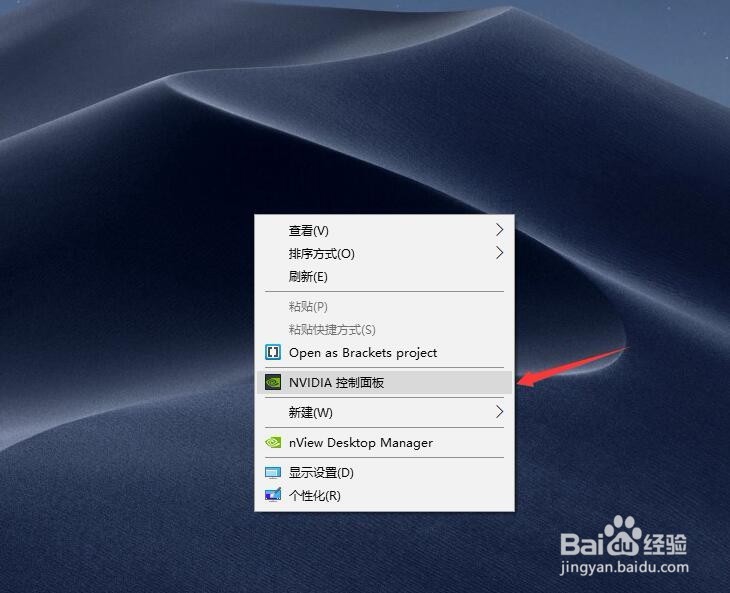
4、在弹出的控制面板之中,找到“更改分辨率”

5、到了分辨率修改这里,会有一堆的分辨率供你选择,这里如果没有你的显示器的实际分辨率,可以在底部的自定义分辨率当中修改一个适合你的。

6、这里我们点击自定义分辨率之后,就可以看到有一个免责条约供你选择【其实没得选,必须点‘是’】最后根据自己的显示器的最大分辨率,填写即可。